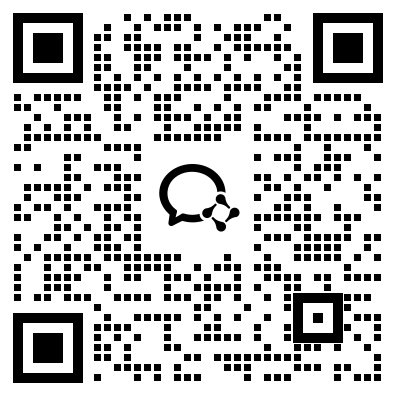剪映-自动创建混剪草稿-[码农爹地RPA]
剪映自动创建视频混剪草稿机器人,读取配置文件参数,自动批量创建混剪草稿。 剪映草稿样式(9:16 抖音比例)可灵活配置:最多 5 行的标题&内容介绍,字幕参数可配置。 支持不同主题、不同素材的自动批量生成混剪草稿。 全程可后台运行,安全可靠,提高效率。
- 视频
- 混剪
- 剪映
业务场景
【适用人群】
- 视频创作者、
- 自媒体运营者、
- 广告营销人员、
- 内容策划人员、
- 影视后期制作人员等需要快速创建视频混剪草稿的用户群体。
【解决痛点】
- 手动创建视频混剪草稿耗时费力,需要逐个添加素材、设置字幕和调整参数,效率低下。
- 难以批量生成不同主题和素材组合的混剪草稿,影响内容创作的多样性和速度。
- 缺乏灵活的字幕和草稿样式配置功能,无法满足个性化创作需求。
【核心价值】
- 自动化创建:根据配置文件参数,自动批量创建混剪草稿,大幅提升创作效率,节省时间和精力。
- 灵活配置:支持多种字幕参数(如字号、字体、颜色、动画等)和草稿样式(如标题、内容介绍等)的灵活配置,满足个性化创作需求。
- 批量生成:支持不同主题、不同素材的自动批量生成混剪草稿,丰富内容创作的多样性。
- 后台运行:全程可后台运行,不影响其他工作,提高工作效率。
- 数据记录:运行结果自动记录在配置文件的输出表中,方便随时查看和管理草稿生成情况。
功能介绍(使用说明)
RPA应用功能
剪映自动创建视频混剪草稿机器人,读取配置文件参数,自动批量创建混剪草稿。
剪映草稿样式(9:16 抖音比例)可灵活配置:最多 5 行的标题&内容介绍,字幕参数可配置。
支持不同主题、不同素材的自动批量生成混剪草稿。
全程可后台运行,安全可靠,提高效率。
使用说明
1、准备混剪素材
自己收集和搭建图片和视频素材库,把相关图片、视频素材(视频素材、封面、片头和片尾视频、背景音乐)存放到一个不同文件夹中,然后不同种类的文件夹组合成一个混剪素材库。
搭建好的混剪素材库文件结构,示例如下:
2、填写配置文件
按需填写配置文件(例如:剪映_自动创建混剪草稿_Python版_参数配置.xlsx):
在【参数表】中,设置各行字幕的字幕参数:字号、字体、颜色、字幕背景、出入场动画、字幕位置等。
备注:
1、本机器人创建的剪映视频草稿中,预设有 5 行的字幕(用于显示标题&内容介绍),这些字幕的参数可分开独立设置。
2、每一条视频中,否使用和出现对应的字幕,需要结合【输入表】中的对应字段(标题1 、 标题2、标题3、标题4、视频介绍)进行设置。
在【输入表】中,设置每种视频主题的各个相关参数:标题&介绍(标题1 、 标题2、标题3、标题4、视频介绍)文案、封面、片头、片尾、背景音乐和(多个)视频素材库的路径。
备注:详细的参数设置,请参见下文的【配置文件参数说明】小节。
3、运行 RPA 应用
点击 RPA 应用的运行按钮,在弹出的【应用输入】界面,选择配置文件和剪映草稿文件保存地址、每一主题生成剪映草稿数量,勾选【记住内容】选项,然后点击【运行应用】启动。
备注:关于填写【剪映草稿文件保存地址】参数,请参见下文的【查询剪映草稿保存路径】小节。
执行中,机器人读取配置文件参数,获取标题&介绍(标题1 、 标题2、标题3、标题4、视频介绍)文案、封面、片头、片尾、背景音乐和(多个)视频素材库的路径。
创建剪映视频草稿框架,添加字幕信息,抽取视频、音频素材文件填充,最后合成混剪草稿文件。
机器人后台运行,速度高,支持不同主题、不同类型素材的全自动批量生成混剪草稿。
4、查看结果:
RPA 应用执行完毕,打开配置文件的【输出表】查看运行记录:
打开剪映草稿保存文件夹,查看混剪草稿文件夹:
在剪映中,可以针对草稿进行检查、修改、检查无误后导出视频文件即可:
配置文件参数说明
配套的配置文件(例如:剪映_自动创建混剪草稿_Python版_参数配置.xlsx
,包含在《RPA 应用和配置文件下载》中下载【配置文件模版_剪映自动创建混剪草稿Python版.zip】压缩包中)。
【参数表】内容格式如下:
本机器人创建的剪映视频草稿中,预设有 5 行的字幕(用于显示标题&内容介绍),这些字幕的参数可分开独立设置。
每一条视频中,否使用和出现对应的字幕,需要结合【输入表】中的对应字段(标题1 、 标题2、标题3、标题4、视频介绍)进行设置。
在【参数表】中设置各行字幕的字幕参数(取值与剪映中一致):字号、字体、颜色、字幕背景、出入场动画、字幕位置等(下面以【标题1】为例,其他类同):
【【标题1】字号】:人工填写,必填,字体大小。
【【标题1】字体】:人工填写,必填,例如:抖音美好体、招牌体。
【【标题1】字体颜色】:人工填写,必填,格式为 #RRGGBB,例如:白色为#FFFFFF、黄色为#FFDE00;如设置字花,则实际字体颜色以花字为准。
【【标题1】字幕背景颜色】:人工填写(可选),式为 #RRGGBB,例如:棕色为#A74F59。
【【标题1】入场动画】:人工填写(可选),选填,入场动画,例如:渐显
【【标题1】入场动画时长】 :人工填写(可选),入场动画运行时间,秒(s)为单位。
【【标题1】出场动画】:人工填写(可选),出场动画,例如:渐隐
【【标题1】出场动画时长】:人工填写(可选),出场动画运行时间,秒(s)为单位。
【【标题1】循环动画】:人工填写(可选),选填,循环动画,例如:扫光
【【标题1】循环动画快慢】:人工填写(可选),循环动画运行快慢(周期),秒(s)为单位。
【【标题1】字花】:人工填写(可选),花字效果 effect_id 或者 resource_id 。
【【标题1】垂直位移】:人工填写,必填,字幕在屏幕中垂直位移,单位为半个画布高,默认为 0.0(垂直居中)。向上为整数,例如:0.8;向下为负数,例如:-0.8。
【输入表】内容格式如下:
在【输入表】中,设置每种视频主题的各个相关参数:标题&介绍(标题1 、 标题2、标题3、标题4、视频介绍)文案、封面、片头、片尾、背景音乐和(多个)视频素材库的路径。
【运行时间】:机器人自动填写,记录处理某条记录的时间。
【运行情况】:机器人自动填写,记录处理某条记录的情况。
【视频主题名称】:人工填写,必填,填写某条记录所对应的混剪视频的主题名称。
【标题1】:人工填写,必填,填写混剪视频的标题1字幕的文案。
【标题2】:人工填写(可选),填写混剪视频的标题2字幕的文案。
【标题3】:人工填写(可选),填写混剪视频的标题3字幕的文案。
【标题4】:人工填写(可选),填写混剪视频的标题4字幕的文案。
【视频介绍】:人工填写,必填,填写混剪视频的视频介绍字幕的文案;文案内容较长时,支持自动换行显示在视频中;该字段支持多行输入,为了更好的显示效果,建议内容较多时手动分割多行填入该字段中。
【封面】:人工填写(可选),填写混剪视频的封面图片(文件夹)。填写“文件路径+图片文件名(包含后缀名)”形式,则直接使用该图片作为视频封面;文件夹形式,则随机抽取一张图片作为视频封面。
【片头】:人工填写(可选),填写混剪视频的片头视频(文件夹)。填写“文件路径+视频文件名(包含后缀名)”形式,则直接使用该视频作为视频片头;文件夹形式,则随机抽取一条视频作为视频片头。
【片尾】:人工填写(可选),填写混剪视频的片尾视频(文件夹)。填写“文件路径+视频文件名(包含后缀名)”形式,则直接使用该视频作为视频片尾;文件夹形式,则随机抽取一条视频作为视频片尾。
【背景音乐】:人工填写,必填,填写混剪视频的音频文件(文件夹)。填写“文件路径+音频文件名(包含后缀名)”形式,则直接使用该音频作为视频声音(长度不足视频时长时,自动循环补充并对齐结尾);文件夹形式,则随机抽取一条音乐作为视频声音。
【视频素材库1路径】:人工填写,必填,填写混剪视频的正片视频的素材库1文件夹。
【视频素材库2路径】:人工填写(可选),填写混剪视频的正片视频的素材库2文件夹。
【视频素材库3路径】:人工填写(可选),填写混剪视频的正片视频的素材库3文件夹。
【视频素材库4路径】:人工填写(可选),填写混剪视频的正片视频的素材库4文件夹。
备注:
1、混剪视频的正片视频部分,可从一到多个不同种类的视频素材文件夹中,都各自随机抽取一条视频,拼接成正片视频部分。
2、可自行添加多个视频素材库路径,在对应字段中填写【视频素材库x路径】~【视频素材库N路径】。
【输出表】内容格式如下:
【操作时间】:机器人自动填写,记录生成剪映草稿的时间。
【草稿名称】:机器人自动填写,格式为【视频主题名称】-YYYYMMDD_hhmmss,例如:自动创建混剪草稿-20251015_150218。
【成品文件夹】:机器人自动填写,是名为【草稿名称】的剪映草稿所在文件夹。
【跳转超链接】:机器人自动填写,点击后可以在文件浏览器中打开成品文件夹。
【操作状态】:机器人自动填写,记录生成剪映草稿的状态情况。
配置文件示例下载
途径1:直接点击下载:配置文件模版_剪映自动创建混剪草稿Python版.zip
途径2:(如果途径1提示文件失效或者无法下载时使用)
在网页 https://z00ulbgsx9x.feishu.cn/drive/folder/CjQ6fLogilMXWzduyGDcezS6nW3 ,下载【配置文件模版_剪映自动创建混剪草稿Python版.zip】压缩包(内含《剪映_自动创建混剪草稿_Python版_参数配置.xlsx》配置文件)。
启动参数说明
【配置文件路径】:填写或者选择配置文件对应路径和文件名。
【剪映草稿箱】:填写剪映草稿文件的保存地址。关于次参数的填写,请参见上文的【查询剪映草稿保存路径】小节。
【记住内容】:下次执行时,直接使用上次设置的参数。
勾选【记住内容】选项,则后续运行会使用本次设置的参数。
注意事项
(1)应用运行前,请先保存和关闭所有配置文件,否则会提示使用冲突,导致运行失败;
(2)应用运行过程中,不要操作鼠标和键盘;
(3)使用八爪鱼 RPA 软件 2.0 版本运行,下载地址【 https://rpa.bazhuayu.com/download 】
所需第三方软件
1、WPS,用于打开和编辑 Excel 配置文件。
2、剪映PC端,5.9版本以上即可。
查询剪映草稿保存路径
1、打开剪映软件,【全局设置】中,找到保存草稿文件的路径,如下图所示:
2、如下图,复制剪映草稿文件保存文件夹路径(例如:C:\Users\【用户名】\AppData\Local\JianyingPro\User Data\Projects\com.lveditor.draft )。
版本信息
20251015,发布 V1.0 版本。
20251021,发布 V1.1 版本。
20251026,增加视频去重功能,发布 V1.2 版本。
20251102,新增3功能(支持图片作为视频(展示5秒)、自定义添加视频转场动画功能,标题支持文本文件导入、随机抽取文案功能)发布 V1.3 版本。
【
1、针对视频素材库中是图片文件的,则作为图片放到视频轨道,显示 5 秒;
2、视频片段之间的专场特效,通过配置参数进行开启和类型选择(手动填写特效名称的列表,然后机器人随机抽取);
3、标题部分,支持读取文件中多条文案作为列表,然后随机抽作为视频标题。
】
详细说明手册
https://z00ulbgsx9x.feishu.cn/wiki/PQTnwyx5DinU9okU305cJhULnEd
版本
版本 4
2025-11-06
20251105,修正【参数表】字段异常的提示信息,发布 V1.4 版本。
版本 3
2025-11-03
20251102,新增3功能(支持图片作为视频(展示5秒)、自定义添加视频转场动画功能,标题支持文本文件导入、随机抽取文案功能)发布 V1.3 版本。 【 1、针对视频素材库中是图片文件的,则作为图片放到视频轨道,显示 5 秒; 2、视频片段之间的专场特效,通过配置参数进行开启和类型选择(手动填写特效名称的列表,然后机器人随机抽取); 3、标题部分,支持读取文件中多条文案作为列表,然后随机抽作为视频标题。 】
版本 2
2025-10-27
20251026,增加视频去重功能(配套新版配置文件),发布 V1.2 版本。
版本 1
2025-10-16
20251016,首次发布。